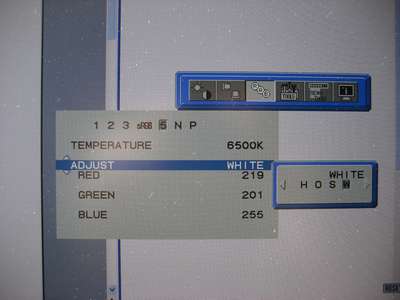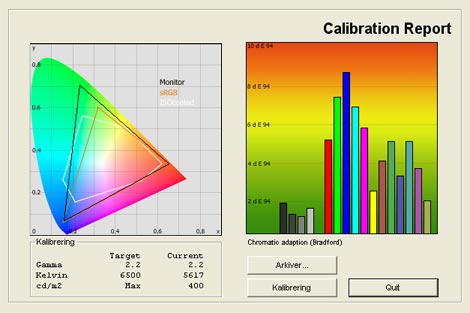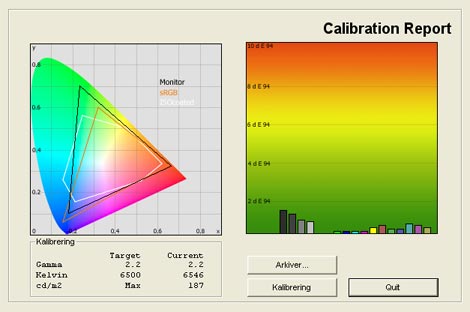Test: NEC 2690WUXi
29 Mar 2007 | Rasmus Larsen
INDHOLDSFORTEGNELSE Specifikationer - De første indtryk - Strømforbrug - Forud for testen - Billedkvalitet - Responstid og spil - Betragtningsvinkler - Konklusion Indledning
Vi har en gang tidligere stiftet bekendtskab med NEC. Det var i forbindelse med testen af deres gamerskærm 20WGX2, som leverede virkelig gode resultater. Vi kigger denne gang på en lidt anden type skærm fra deres produktportefølje, nemlig 26 tommer skærmen 2690WUXi.
2690WUXi sigter mod den lidt mere krævende bruger, som ønsker en stor skærm med overbevisende billedkvalitet. Det kan f.eks. være grafikeren eller til firmaer der redigerer film. Man har ført dette ud i praksis ved at benytte en modificeret type IPS panel, kaldet H-IPS eller A-TW IPS som det også hedder.
Produktet er venligst udlånt af NEC
Panelstørrelse: 26" (widescreen) Opløsning: 1920 x 1200 Responstid: 8 ms (g2g) Overdrive: Kontrastforhold: 800:1 Lysstyrke: 400 cd/m² Farveunderstøttelse: 16.7 Millioner farver Farvespektregengivelse: 72 % af NTSC Signal processering: 8 bit per farve Betragtningsvinkler (H/V): 178°/178° (kontrasttab 10:1) Dotpitch: 0.287 mm Panelnummer (Type): H-IPS Strømforbrug: 111 W Vægmontering: Størrelse (HxBxD): 44.4cm x 59cm x - (med fod) Vægt 12,6 kg Justeringsmuligheder · Tilt · Swivel · Højde · Pivot Indbyggede højttalere: Indgange · VGA · DVI (2 ialt, 1 x DVI-D, 1 x DVD-D)
· Audio (type) · SCART · S-video · Komposit · Komponent · HDMI · Andet HDCP Medfølgende kabler · Strøm · VGA · DVI · Audio (phono) · USB upstream · S-VHS · HDMI Medfølgende software: -
Pixelgaranti: - Diverse: Quick Start Guide, Manual på CD
Pris og forhandler:De første indtryk
Skærmens design bærer tydeligt præg af, at det er en professionel skærm. Den dybe bagende og store vægt giver hurtigt en fornemmelse af, at skærmen er lidt mere avanceret end en typisk skærm.
Selve opbygningen minder som sådan også om flere andre af disse grafikerskærme. Rammen er udført i sort, mat plast. Foden er flad, men har alligevel en del vægt tilføjet for at sikre stabilitet.
Skærmen har gode ergonomiske muligheder, for man kan både hæve og sænke, tilte og dreje skærmen.
Man kan desuden køre skærmen i pivot indstilling, hvilket har en ganske god effekt på en så stor widescreen skærm. Det kan f.eks. være praktisk, hvis man skal læse dokumenter eller bøger på skærmen.
Bagpå skærmen, sidder en kabelholder, som efterfølgende kan dækkes til med en medfølgende plastikenhed.
Knapper til styring af skærmens menu, sidder nede i højre hjørne af rammen. Der er en tænd og sluk knap, en knap til at vælge mellem en af de 2 DVI indgange eller D-SUB (VGA) indgangen, piletaster i alle fire retninger og endelig en reset knap.
Selve skærmens OSD menu er meget, meget avanceret og giver fantastiske muligheder for at indstille skærmen. Mange af indstillingsmulighederne henvender sig direkte til den mere avancerede grafiske bruger, og der er mange gode funktioner.
Man kan naturligvis indstille de almindelige parametre som Brightness og Contrast. Derudover har skærmen forskellige farvetemperaturer, som også kan fungere som profiler. For hver farveprofil kan du først og fremmest vælge farvetemperatur, hvilket kan gøres med skridt på 100 ad gangen. Du kan således vælge alle farvetemperaturer mellem 3000K og 9600K med skridt på 100. Jeg måler på nogle standard farvetemperatur senere i testen, og kigger på hvor meget - eller lidt - de afviger.
For hver farveprofil kan man også finindstille selv, og igen får man gode muligheder for dette. Man vælger først hue, offset, saturation eller white (RGB). Under de tre første kan man indstille red, yellow, green, byen, blue og magenta og under white (RGB) kan man indstille red, green og blue.
I skærmens menu har man også mulighed for at indstille skærmen til en eco mode og auto brightness. Man kan desuden indstille black level, som er en funktion der går ind og ændrer i gammaen i den ene ende af skalaen for at opnå en dybere sortgengivelse.
Der kan også indstilles sharpness på skærmen og derudover er der en række indstillinger der har relation til indgangene i skærmen.Forud for testen
Bemærk at skærmen gennem testen, testes der med DVI tilslutning. Grafikkortet er et Geforce 7900GTO.
Skærmen vil blive testet og vurderet ud fra monitorTest her på siden, som nu er blevet udviklet til at erstatte mange af de funktioner, som man finder i andre skærmtestprogrammer. Herefter testes den i praksis i alt lige fra tekstbehandling til hurtige spil.Billedkvalitet
Jeg laver ikke denne anmeldelse på helt traditionel vis, idet skærmen er en smule anderledes end de fleste af de skærme vi tester. Jeg går eksempelvis ind og tager nogle flere målinger, men det vender jeg alt sammen tilbage til senere.
Jeg har taget den første måling uden at have ændret på noget. Du kan se den herunder:
For de nye opsummerer jeg, hvordan man skal forholde sig til grafen:
Det første tal ud fra hver linje i venstre side angiver det man kalder delta værdien. Hvis du ikke kan huske hvad det er fra din fysikundervisning på gymnasiet eller folkeskolen, så er delta en forskel mellem to ting. Delta i dette tilfælde er altså forskellen mellem den viste farve på skærmen og den ønskede farve på skærmen (fra grafikkortet eller anden kilde).
Som du kan se er der afvigelser, men overordnet er det et flot startresultat. Farvetemperaturen måles til lige omkring 5600, hvilket nok er et bevidst valg fra NEC. Vi sigter efter 6500K, men jeg kigger lidt nærmere på, hvor præcise farvetemperaturerne er på skærmen ved at måle dem med vores LaCie blue eye pro værktøj. Dette gøres for at give en grafiker en fornemmelse for hvor meget der skal arbejdes med farverne ud over blot at vælge en præinstalleret farvetemperatur.
Jeg kiggede også lige på gammaforløbet, som siger noget om skærmens gengivelse fra den ene ende af gråtone skalaen til den anden, og igen er resultatet meget overbevisende. Afvigelserne ligger i decimaler og det kan lige så vel være en smule upræcision i målingen.
Nogen testsider – f.eks. xbitlabs - angiver også gammaforløbet som farvetemperaturen ved eksempelvis sort, mørkgrå, lysgrå og hvid. Hvis det skal oversættes til dette for forståelsens skuld, så er forløbet af farvetemperaturen naturligvis også god (da det er det samme som gammaen).
I praksis er oplevelsen af billedet rigtig god. Brightness er en del for højt i min mening, men det er det jo efterhånden på alle skærme. Farverne har en rigtig god balance, men jeg savner dog lidt intensitet og nuancering i de helt mørke områder. Sort er ikke helt sort, hvilket nok dels skyldes den høje brightness, dels skyldes IPS teknologien.
Jeg har herunder kalibreret billedet til 6500K og finjusteret farver, kontrast og indstillet lyset. Jeg har herefter taget en ny måling.
NEC 2690WUXi kalibreret:
Som du kan se har jeg reduceret brightness en del, hvilket også giver et mere afdæmpet og behageligt billede at arbejde med. Den kan godt reduceres endnu mere, men det er i mange tilfælde også afhængigt af placeringen af skærmen og nogle individuelle præferencer. I skærmens menu er brightness sat til 25,5 %.
Farverne er meget præcise nu. Både på grafen, men også i praksis, hvilket godt kan afvige fra grafens indikation, da en del flere faktorer spiller ind. Jeg har også sigtet efter farvetemperaturen 6500K, hvilken dog også kan vælges manuelt fra skærmens menu.
Jeg har af hensyn til de mere grafisk mindede brugere, målt lidt på standard farvetemperaturerne der bruges indenfor billeder, og hvor præcist skærmen rammer dem ud fra ”out-of-box” indstillingerne. I venstre spalte ser du hvad den bør være (og hvad der står i skærmens menu) og i højre spalte ser du hvad jeg har målt.
| Værdi | Målt |
| 5000K (native) | 5490K |
| 6500K | 6495K |
| 7500K | 7440K |
| 8200K | 8104K |
| 9300K | 9218K |
Jeg er lidt usikker på om NEC ret faktisk har valgt, at profilen native skal matche med 5000K, som er en af standard farvetemperaturerne, men det må man næsten gå ud fra, så derfor har jeg kaldt den 5000K (native) i tabellen.
Jeg har også målt skærmen kontrastforhold før og efter indstilling ved blandt andet at måle skærmens lysstyrke og den dybeste gengivelse af sort.
| Out-of-Box | Efter kalibrering | |
| Sortniveau | 0,6 cd/m2 | 0,4 cd/m2 |
| Brightness (lysstyrke) | 400 cd/m2 | 187 cd/m2 |
| Kontrastforhold | 667:1 | 468:1 |
Kontrastforhold angivet med en usikkerhed på +/- 50
Som du kan se på den første tabel, er afvigelserne ikke særlig store ud over på 5000K. Du kan dog gå ind og vælge 5000K manuelt i OSD menuen og så får du et bedre resultat.
I anden tabel ser du det målte kontrastforhold og gengivelsen af sort. Før indstilling var dybden af sort 0,6 cd/m2 og efter kalibrering var den 0,4 cd/m2. Til sammenligning har de bedste skærme en gengivelse af sort på 0,1 cd/m2. Dette er også et af punkterne, hvor 2690WUXi desværre falder lidt igennem.
Det skyldes i høj grad også anvendelsen af et IPS panel, som er kendt som de paneler der har dårligst kontrastforhold – og deraf også sortgengivelse.
Der er også lidt problemer med at skelne de helt mørke og tætliggende nuancer fra hinanden, nuancer hvor f.eks. to forskellige mørkegrå farver skal skelnes. Det hænger igen sammen med IPS panelaspektet.
Du kan desuden se et billede af skærmens lyshomogenitet herunder:
I praksis er flydende gradienter meget glidende og uden fejl. Den praktiske gengivelse er alt i alt på et højere niveau end langt størstedelen af de skærme vi anmelder. Det er klart, at billedkvaliteten også skal være god for en sådan grafikerskærm, men med nogle af de lidt mere allround elementer skærmen også har, synes jeg det er meget positivt.
I et større perspektiv leverer 2690WUXI dog flot ydelse, fantastiske indstillingsmuligheder, ret præcise farver, men dog et lidt for svagt kontrastforhold.
Responstid og spil
Skærmen er ikke decideret rettet mod spilbrug, men alligevel har NEC integreret en Overdrive controller, ligesom der efterhånden sidder i de fleste S-IPS, MVA og PVA paneler. Og responstiden er skam ganske fornuftig, dog uden at rette sig mod de hurtigste spil.
Hvis du kender mange andre 20-30 tommer skærme baseret på et IPS eller VA type panel med en responstid på 8 ms (g2g), så ved du nogenlunde hvordan NEC 2690WUXi performer. Den afvikler de fleste spil uden problemer, og så er overdrive kontrollen faktisk ret præcis, så der ikke opstår overdrive trailing.
Til de hurtigste spil er 2690WUXi stadig en anelse langsom og slør kan registreres, men de er dog spilbare i min mening. Man skal dog huske på, at spillene bør afvikles i skærmens opløsning, som er 1920x1200 for bedst gengivelse.
Jeg forsøgte at køre lidt andre opløsninger på skærmen. En af de mest oplagte er nok 1680x1050, men specielt på skrivebordet er degraderingen i billedkvaliteten for tydelig. Nu vil en sådan opløsning nok også primært bruges i spil af personer med grafikkort der ikke kan afvikle de nyere spil i 1920x1200, og her synes jeg resultatet er godkendt (vel og mærke i spil, ikke skrivebordet). Man kan godt spille i en lavere opløsning, men jeg vil helt bestemt anbefale brugeren at køre i 1920x1200 eller købe et nyt grafikkort, hvis man skal afvikle spil optimalt på 2690WUXi.
Alternativt kan man benytte endnu en af de mange smarte features på NEC 2690WUXi. Der findes nemlig fire forskellige valg for skalering på skærmen. Man kan vælge Full, Aspect, Off og Custom.
I Full mode strækkes billedet uanset hvilken opløsning du kører.
I Aspect holder skærmen det korrekte forhold i opløsningen, men strækker derudover til en af siderne. Det vil f.eks. betyde, at en 4:3 eller 5:4 opløsning strækkes til top og bund, men ikke ud i siderne.
I off vises den korrekte opløsning på skærmen og der kommer sorte kanter rundt om billedet. Ved 1680x1050 er der f.eks. sorte bokse i begge sider og top og bund.
Custom giver brugeren mulighed for selv at vælge med to tilhørende værdier. Man kan kun rykke billedet marginalt, men det gøres ved at ændre på værdier for left/right og down/up.
Film og betragtningsvinkler
Skærmens format er oplagt til filmafvikling og den store størrelse gør det næsten til et lille fjernsyn. NEC 2690WUXi har fået mange bemærkninger med på vejen under testperioden, og i praksis er den jo også lige så stor, som mange LCD-TV i soveværelser eller børneværelser.
Filmafviklingen er som sådan også fin og betragtningsvinklerne er gode. Der er en smule afvigelse i billedet i mørke scener, og skærmen får det lette, men karakteristiske, lilla skær, hvis den betragtes fra siden i en mørk scene.
Derudover er IPS panelerne dog stadig dem med klart bedst betragtningsvinkler og det kommer også til udtryk på NEC 2690WUXi, som klarer opgaven rigtig godt.
Jeg har taget nogle billeder af betragtningsvinklerne herunder:
Konklusion
NEC 2690WUXi leverer virkelig overbevisende billedkvalitet, og giver tilmed brugeren fantastiske indstillingsmuligheder.
Skærmen sigter primært mod grafikeren, men har alligevel også flere smarte funktioner, som kan gøre den det oplagte valg til som allround skærm, hvor man ønsker lidt mere end mange skærme giver. Prisen er godt nok højere, men jeg synes sagtens den kan retfærdiggøres.
Af positive elementer finder vi blandt andet den præcise farvegengivelse, både out-of-box og efter kalibrering, samt betragtningsvinklerne. Også indstillingsmulighederne giver unikke muligheder for at tilpasse og optimere skærmen.
Jeg savner dog et lidt bedre kontrastforhold, herunder også bedre gengivelse af sort. NEC 2690WUXi kan f.eks. ikke hamle op med S-PVA og P-MVA panelerne på dette punkt.
Responstiden kan også forbedres, men i de fleste typiske spil klarer 2690WUXi sig faktisk fint – dog uden at være virkelig prangende. De mest hardcore spillere bør nok kigge efter en anden skærm.
Selve størrelsen på 26 tommer er også en fornøjelse at arbejde med. Den kan måske synes stor ved første øjekast, men man vænner sig lynhurtigt til det og så er det jo ideelt til f.eks. filmredigering, grafisk arbejde, CAD eller hvis man bare kræver meget plads.
Alt i alt har NECs 2690WUXi været en meget positiv oplevelse, og jeg sidder med fornemmelsen af, at NEC har skabt en virkelig god skærm. Det er nok ikke alle der vil være med på prisen, men hvis du skal have en skærm med 1920x1200 opløsning, så tag endelig NEC 2690WUXi med i dine overvejelser.
| Positiv | Negativ | Målgruppe |
| Super billedkvalitet | Ret dyb bagtil | Grafikeren (f.eks. CAD) |
| Præcise farver (også"out-of-box") | Kontrast og sortniveau bør forbedres | Filmredigering |
| Fantastiske indstillingsmuligheder | Allround brug |
---
Har du har konkrete spørgsmål eller tilføjelser henvises du til denne tråd i forummet, hvor skærmen kan diskuteres: http://flatpanels.dk/flatforum/viewtopic.php?t=3264
Flere anmeldelser
Test: 98" TCL C805 (MQLED80)
Inkl. sammenligning med 98" P745, X955 og laser-projektor
Test: Sony A95L (QD-OLED)
2023 QD-OLED og ny chip-platform. Kan A95L igen tage tronen?
Test: Apple HomePod (2nd Gen) som TV-højttalere
Et sæt HomePod er blevet et alternativ til soundbaren